뷰
Spine의 사용자 인터페이스는 탭 보기 시스템을 사용하여 툴을 구성합니다. 이를 통해 원하는 대로 작업 영역을 사용자 지정할 수 있는 유연성을 얻을 수 있습니다.
현재 뷰는 Spine 창을 밖으로 이동할 수 없습니다.
열기
화면 상단의 Views 선택 상자를 클릭하면 뷰가 열립니다. 선택 상자에는 설정 모드와 애니메이팅 모드에 대한 다양한 뷰가 표시됩니다.
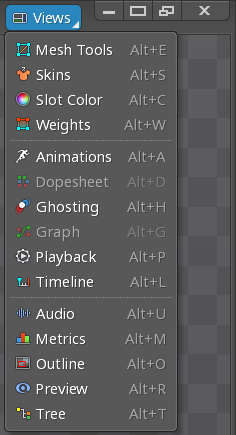
이미 열려 있는 뷰는 밝은 회색으로 표시되지만 여전히 클릭하여 해당 뷰를 포커싱할 수 있습니다.
탭
각 뷰에는 상단에 탭이 있습니다.

탭을 드래그하여 새 위치로 이동할 수 있습니다. 탭을 놓을 수 있는 위치에 주황색 사각형이 표시됩니다.
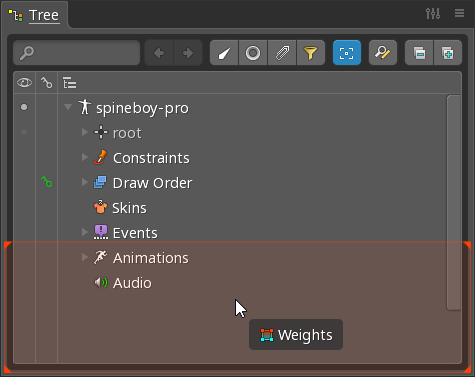
탭을 다른 탭 옆에 놓을 수도 있습니다.

포커스
뷰에 포커스가 있으면 뷰의 탭에 표시된 이름에 밑줄이 그어집니다. 클릭하면 그래프, 도프시트, 트리 및 뷰포트는 포커스를 얻습니다. 일부 단축키는 포커싱된 뷰에 따라 다르게 작동합니다.
크기 조정
뷰의 가장자리를 드래그하여 뷰의 크기를 조정할 수 있습니다(아래에서 빨간색으로 강조 표시됨).
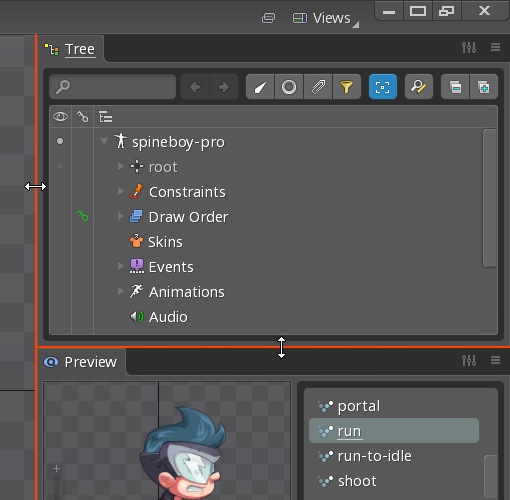
최소화
탭 오른쪽에 있는 메뉴 아이콘을 마우스 왼쪽 버튼으로 클릭한 다음 Minimize를 선택하여 뷰를 최소화할 수 있습니다. 또는 메뉴 아이콘을 마우스 오른쪽 버튼으로 클릭하여 뷰를 최소화할 수 있습니다.
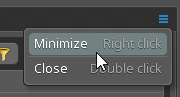
최소화된 뷰는 Views 선택 상자 옆에 아이콘으로 표시됩니다. 아이콘을 클릭하면 뷰가 이전 위치로 복원됩니다.
![]()
모든 뷰는 Views 선택 상자 옆에 있는 최소화 버튼을 클릭하거나 F9 키를 눌러 최소화할 수 있습니다. 최소화 버튼을 다시 한번 클릭하거나 F9 키를 다시 누르면 이전에 최소화된 모든 뷰가 복원됩니다.
닫기
탭 오른쪽에 있는 메뉴 아이콘을 마우스 왼쪽 버튼으로 클릭한 다음 Close를 선택하여 뷰를 닫을 수 있습니다. 또는 메뉴 아이콘을 두 번 클릭하여 뷰를 닫을 수 있습니다.
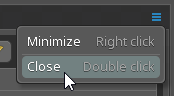
뷰는 Views 선택 상자를 사용하여 다시 열릴 때까지 닫힌 상태로 유지됩니다.
여러 모니터
Spine에서는 뷰를 자체 부동 창으로 분리하는 것을 현재 지원하지 않으므로 다른 모니터로 이동할 수 있습니다. 해당 기능은 지원이 계획되어 있지만 그때까지는 Spine 창을 최대화하지 않고 여러 모니터에 걸쳐 확대할 수 있습니다.
여러 모니터를 사용할 때 편집기 영역 툴바가 가장 알맞은 위치에 있지 않을 수 있습니다. 툴바 왼쪽에 있는 작은 자물쇠 아이콘을 클릭한 다음 왼쪽이나 오른쪽으로 드래그하여 툴바를 이동할 수 있습니다.
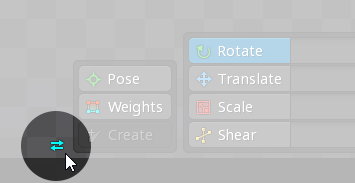
여러 모니터를 사용할 때 대화 상자가 잘못된 위치에서 열릴 수 있습니다. 이 문제를 해결하려면 모든 대화 상자를 원하는 위치로 이동할 수 있으며 이후의 모든 대화 상자는 해당 위치에서 열립니다. Spine 창의 크기가 조정되면 대화 상자 위치가 재설정됩니다.
